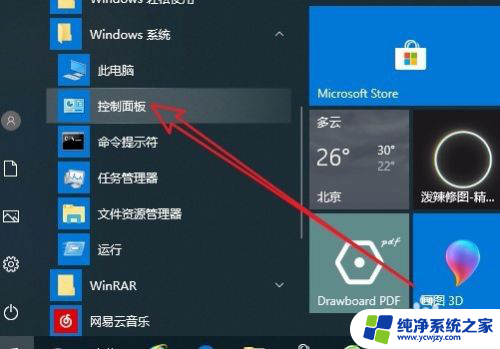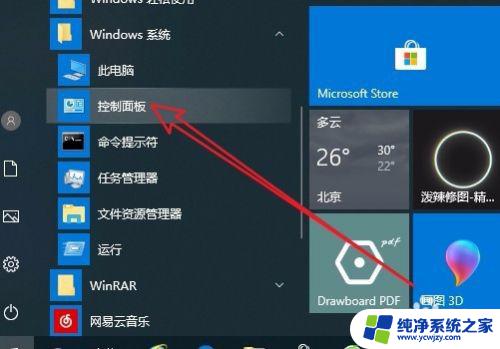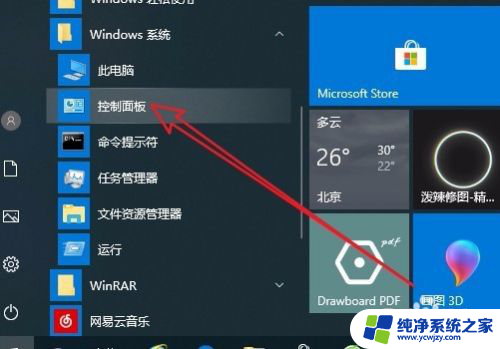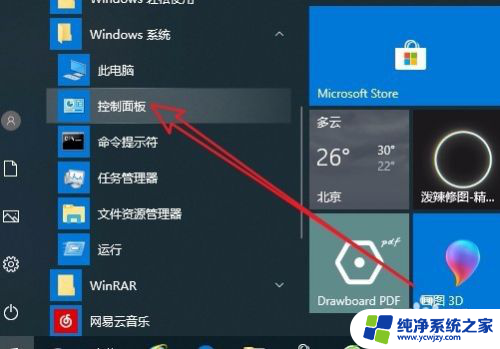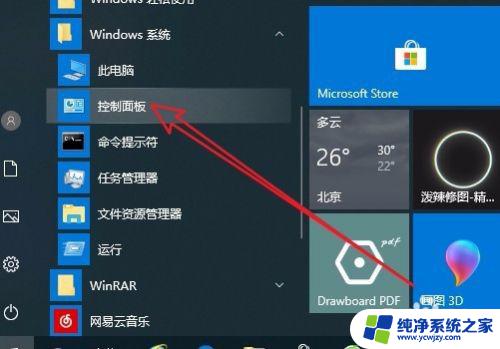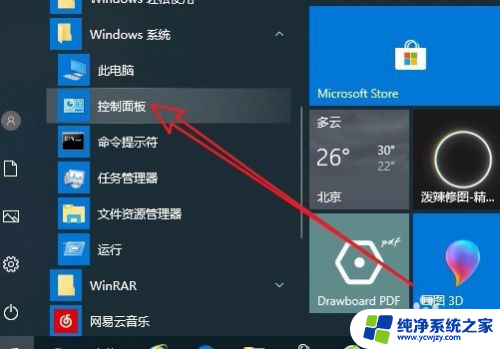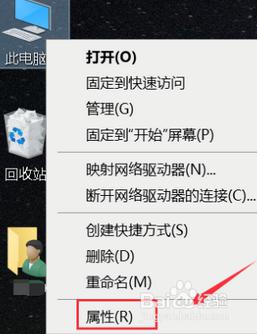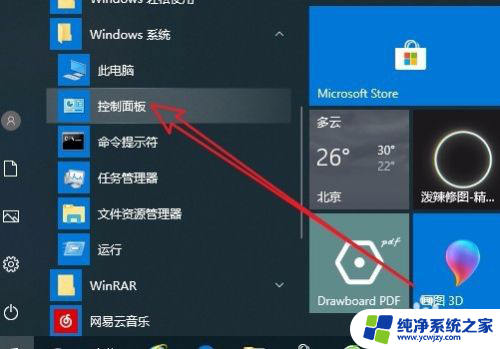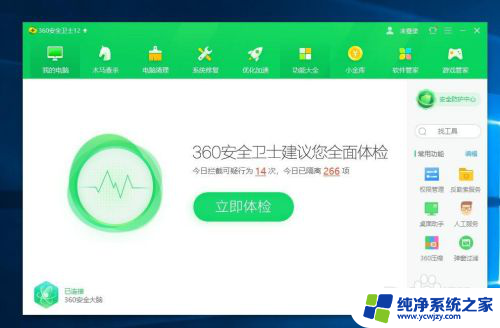如何调整风扇转速
在使用计算机的过程中,CPU风扇的转速是一个非常重要的参数,它直接影响着计算机的散热效果和稳定性,在Win10系统中,用户可以通过一些简单的操作来调整CPU风扇的转速,以满足自己对于散热性能和噪音控制的需求。调整CPU风扇转速不仅可以提高计算机的性能,还可以延长CPU的使用寿命,是非常值得用户去尝试和掌握的技巧。接下来我们就来详细了解一下Win10系统中如何调整CPU风扇的转速。
具体方法:
1.我们在Windows10桌面上,依次点击“开始/Windows系统/控制面板”菜单项。
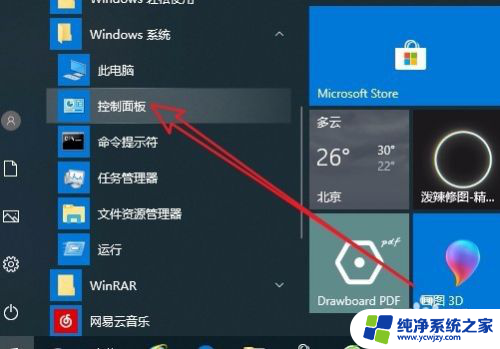
2.这时就会打开Win10系统的控制面板窗口了,在窗口中我们点击“电源选项”菜单项。
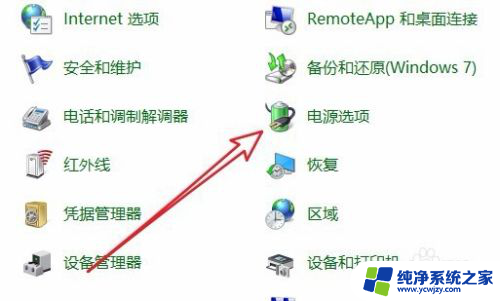
3.在打开的电源计划设置页面中,我们点击右侧的“更改计划设置”快捷链接。
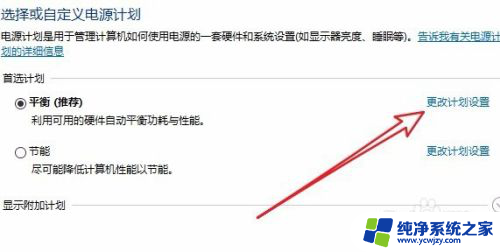
4.这个时候就会打开更改计划设置的页面,在页面中我们点击“更改高级电源设置”快捷链接。
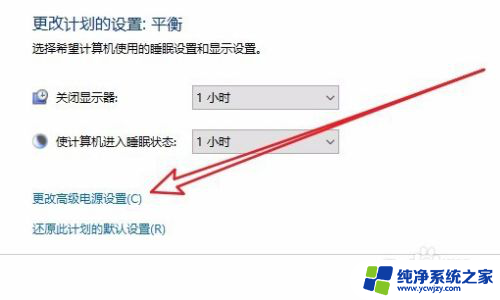
5.这个时候就会打开Windows10电源选项的高级设置窗口,在窗口中点击“处理器电源管理”菜单项。
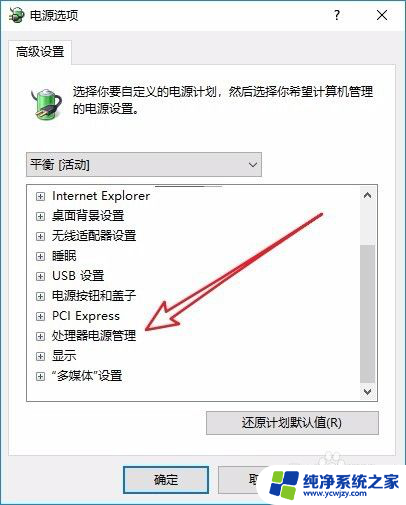
6.接下来依次展开“处理器电源管理/系统散热方式/设置”下拉菜单,在菜单中我们选择“被动”菜单项即可。这样我们的CPU就会根据温度高低来自动调整风扇的转速了。
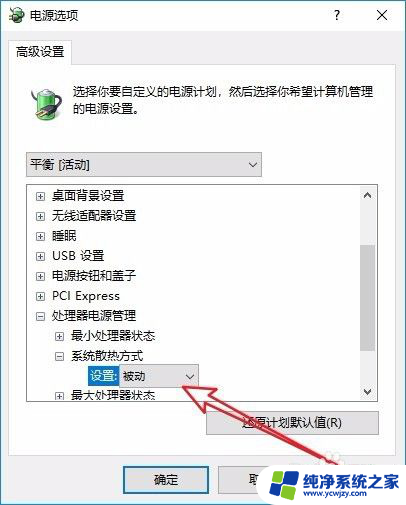
以上就是如何调整风扇转速的全部内容,有需要的用户就可以根据小编的步骤进行操作了,希望能够对大家有所帮助。